win11任务栏图标不隐藏 Win11任务栏角图标显示
更新时间:2024-08-24 09:49:30作者:xtang
Win11系统的任务栏设计变得更加智能和便捷,其中一个显着的特点是任务栏图标不再隐藏,而是始终显示在屏幕底部,Win11任务栏角图标也得到了优化,更加突出和易于识别。这些改进让用户能够更快速地找到他们需要的应用程序和功能,提升了操作系统的整体用户体验。Win11系统的不断升级和改进,让我们对未来的技术发展充满期待。
具体步骤:
1.点击电脑桌面“开始”按钮。
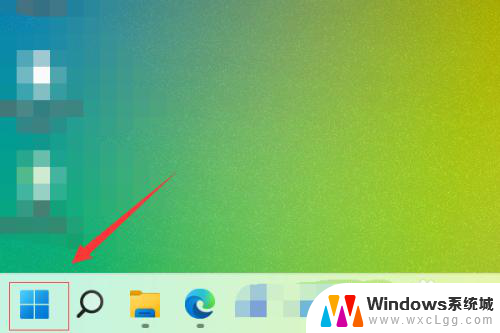
2.在“开始”页面点击“所有应用”。
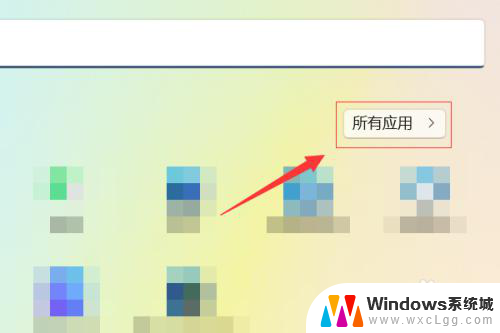
3.在“所有应用”页面点击“设置”。
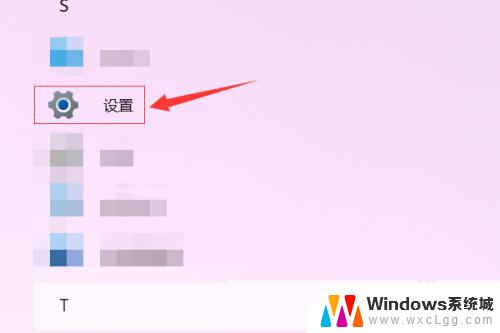
4.在“设置”页面点击左侧“个性化”。
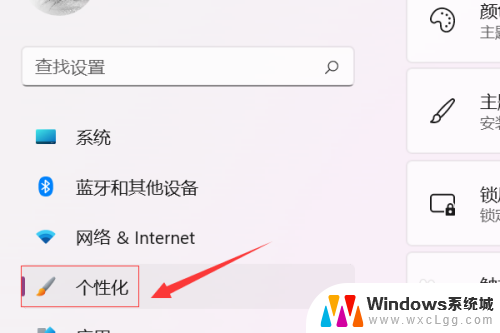
5.在右侧“个性化”页面点击“任务栏”。
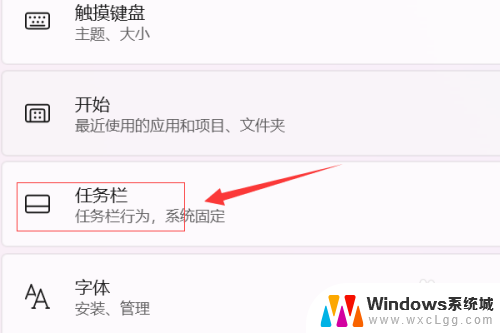
6.在“任务栏”页面点击“任务栏角溢出”。

7.在弹出的电脑应用页面中,选择要显示或隐藏任务栏角图标的应用。打开或者关闭应用右侧的开关按钮即可。
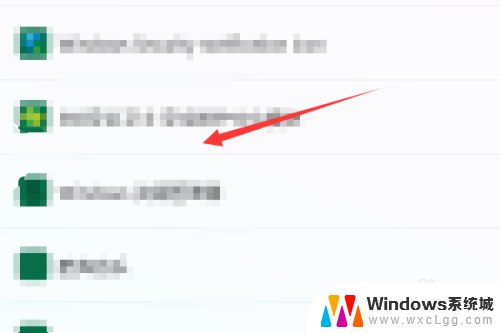
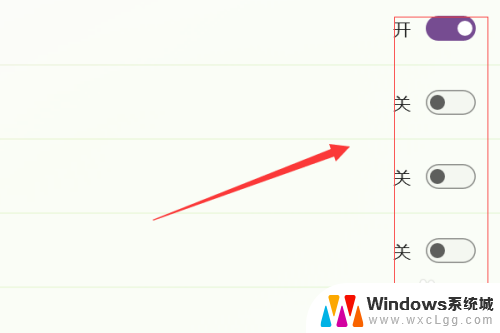
以上就是win11任务栏图标不隐藏的全部内容,如果遇到这种情况,您可以按照以上操作进行解决,非常简单快速,一步到位。
win11任务栏图标不隐藏 Win11任务栏角图标显示相关教程
-
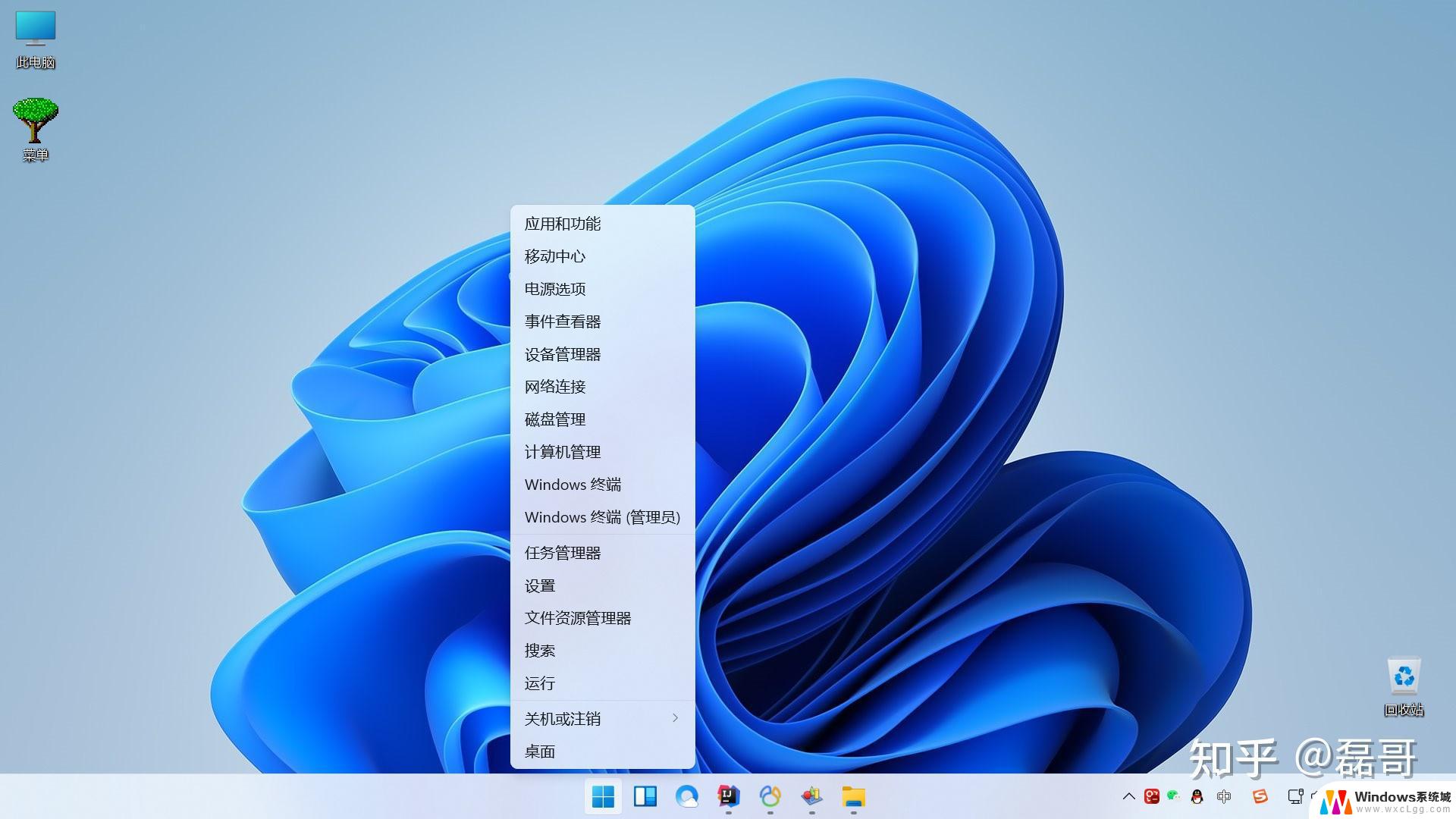 win11任务栏 改成大图标 win11任务栏图标大小设置教程
win11任务栏 改成大图标 win11任务栏图标大小设置教程2025-01-11
-
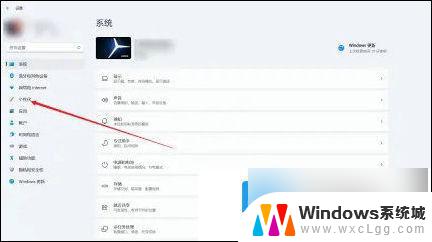 win11设置任务栏图标不合并 win11任务栏图标不合并设置步骤
win11设置任务栏图标不合并 win11任务栏图标不合并设置步骤2024-11-20
-
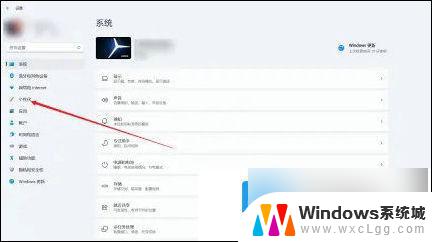 win11任务栏上图标不合并 win11任务栏图标不合并设置步骤
win11任务栏上图标不合并 win11任务栏图标不合并设置步骤2024-11-02
-
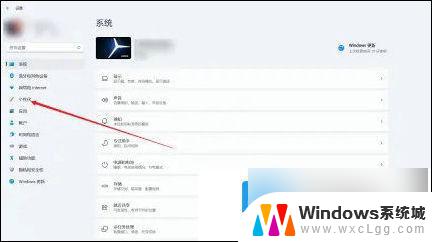 win11怎么在任务栏的任务图标不合并 win11任务栏图标不合并怎么办
win11怎么在任务栏的任务图标不合并 win11任务栏图标不合并怎么办2024-12-29
-
 win11隐藏下方任务栏 win11隐藏任务栏的步骤分享
win11隐藏下方任务栏 win11隐藏任务栏的步骤分享2024-10-05
-
 win11任务栏图标 大小 win11任务栏图标大小调整方法
win11任务栏图标 大小 win11任务栏图标大小调整方法2025-01-18
- win11任务栏图标该大小 win11任务栏图标大小如何调整
- win11任务栏图标改小 win11任务栏图标大小调整方法
- win11任务栏图标 居中 win11任务栏怎么让图标居中
- win11任务栏能否设置大图标 win11任务栏图标调整大小方法
- win11语言栏如何设置 win11怎么调整语言设置
- win11占用内存高解决了吗? Windows11占用内存过高解决方法
- win11哪里看系统配置 windows11自己的配置怎么了解
- win11提示许可证 windows11许可证即将过期怎么处理
- win11麦克风关闭侦听 Windows11如何关闭麦克风设备侦听功能
- 电脑如何自动关机设置win11 Win11怎么定时自动关机
win11系统教程推荐
- 1 win11新电脑设置不更新系统 windows11系统不更新怎么办
- 2 win11连接电视投屏 win11投屏到电视机操作步骤
- 3 win11怎么设置任务栏不自动合并 Win11任务栏不合并显示怎么设置
- 4 最新版本win11跳过联网激活 2023最新版Win11免联网激活教程
- 5 win11怎么设置时间显示秒数 Win11时间设置显示秒
- 6 win11关闭杀毒软件关不了 win11杀毒软件如何关闭
- 7 windows 11 数字激活 Win11数字权利激活教程
- 8 win11怎么切换中文输入法 笔记本输入法更改步骤
- 9 win11输入法不显示打字选项 win11输入法不见了无法使用怎么解决
- 10 笔记本win11激活跳过网络 Win11跳过联网激活方法